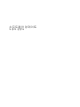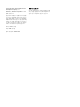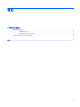Software Update, Backup and Recovery-Windows Vista
BIOS 업데이트
BIOS 를 업데이트하려면 먼저 사용 중인 BIOS 버전을 확인한 후 새 BIOS 를 다운로드하여 설치하십
시오.
BIOS 버전 확인
사용 가능한 BIOS 업데이트가 현재 컴퓨터에 설치된 BIOS 보다 최신 버전인지 확인하려면 현재 설치
되어 있는 시스템 BIOS 의 버전을 알아야 합니다.
fn+esc(Windows 에 있는 경우)를 누르거나 Setup 유틸리티를 열어 BIOS 버전 정보(ROM
날짜
및
시
스템
BIOS 라고도 함)를 표시할 수 있습니다.
BIOS 정보를 표시하기 위해 Setup 유틸리티를 사용하려면 다음과 같이 하십시오.
1.
컴퓨터를 켜거나 다시 시작하여 설치 유틸리티를 엽니다. 화면의 왼쪽 아래에 “시작 메뉴로 가려
면 ESC 키를 누르십시오”라는 메시지가 표시되면 f10 키를 누릅니다.
2.
Setup 유틸리티가 시스템 정보가 표시된 상태로 열리지 않으면 화살표 키를 사용하여 Main 메뉴
를 선택합니다.
Main 메뉴를 선택하면 ROM 과 다른 시스템 정보가 표시됩니다.
3.
Setup 유틸리티를 종료하려면 화살표 키를 사용하여 끝내기 > 변경사항 무시하고 끝내기를 선택
한 다음 enter 키를 누릅니다.
BIOS 업데이트 다운로드
주의: 컴퓨터 손상 또는 잘못된 설치를 방지하려면 컴퓨터가 AC 어댑터를 사용하여 믿을 만한 외부
전원에 연결된 경우에만 BIOS 를 다운로드하여 설치하십시오. 배터리 전원으로 실행되거나 선택 사양
도킹 장치에 연결되어 있거나 선택 사양 전원에 연결되어 있는 경우에는 BIOS 업데이트를 다운로드하
거나 설치하지 마십시오. 다운로드 및 설치 중에는 다음 지시를 따르십시오.
AC 콘센트에서 전원 코드의 플러그를 뽑아 컴퓨터로 유입되는 전원을 차단하지 마십시오.
컴퓨터를 종료하거나 절전 모드 또는 최대 절전 모드를 시작하지 마십시오.
장치, 케이블 또는 코드를 삽입, 제거, 연결 또는 분리하지 마십시오.
BIOS 업데이트를 다운로드하려면 다음과 같이 하십시오.
1.
HP 웹 사이트에서 사용자의 컴퓨터에 필요한 소프트웨어를 제공하는 페이지에 액세스합니다.
시작 > 도움말 및 지원을 차례로 선택한 다음 소프트웨어, 드라이버 및 BIOS 업데이트에 해당하
는 링크를 누릅니다.
2.
화면의 지침을 따라 컴퓨터를 확인하고 다운로드할 BIOS 업데이트에 액세스합니다.
3.
다운로드 영역에서 다음 단계를 따르십시오.
a.
BIOS 업데이트가 현재 컴퓨터에 설치되어 있는 BIOS 버전보다 최신인지 확인합니다. 날
짜, 이름 또는 그 밖의 항목을 기록해 둡니다. 업데이트를 하드 드라이브에 다운로드한 후에
나중에 업데이트를 찾으려면 이 정보가 필요할 수 있습니다.
b.
화면의 지침을 따라 선택 항목을 하드 드라이브에 다운로드합니다.
BIOS 업데이트가 다운로드되는 하드 드라이브의 위치 경로를 기록해 둡니다. 업데이트를 설
치할 준비가 되면 이 경로에 액세스해야 합니다.
2
소프트웨어 업데이트